Πώς να αποκτήσετε πρόσβαση στις σημειώσεις της Apple με διάφορες μεθόδους
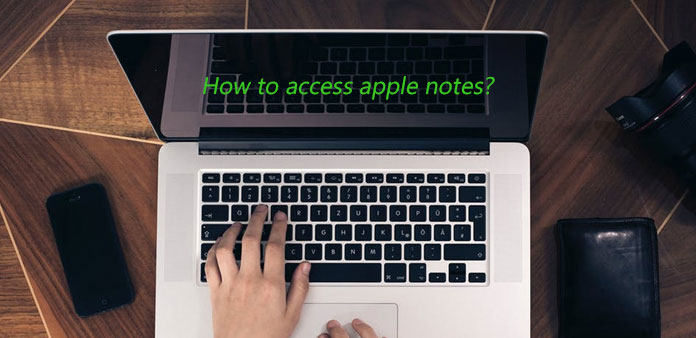
Ενδέχεται να βρείτε νέες λειτουργίες με την εφαρμογή Apple Notes του iOS9. Τώρα μπορείτε να προσθέσετε φωτογραφίες και λίστες ελέγχου στις σημειώσεις σας, καθώς και δυνατότητες μορφής κειμένου για τη δημιουργία κεφαλίδων και άλλων κοινών μορφών. Σημαίνει ότι οι σημειώσεις της Apple ενδέχεται να αποθηκεύσουν περισσότερες σημαντικές πληροφορίες τώρα. Πώς να αποκτήσετε πρόσβαση σε αυτές τις σημειώσεις iOS χωρίς iPhone / iPad / iPod; Το άρθρο εξηγεί τις καλύτερες μεθόδους για την εύκολη πρόσβαση στις σημειώσεις της Apple.
Πώς να αποκτήσετε πρόσβαση στις σημειώσεις της Apple στο icloud.com
Όταν χρειάζεστε πρόσβαση στις σημειώσεις της Apple ή αποθηκεύετε το σημαντικό αντίγραφο ασφαλείας των σημειώσεων της Apple, συνιστάται η χρήση του iCloud. Το iCloud είναι η προεπιλεγμένη μέθοδος για την πρόσβαση στις σημειώσεις iOS, οι οποίες σας επιτρέπουν να διαβάζετε, να γράφετε και να επεξεργάζεστε σημειώσεις χρησιμοποιώντας την εφαρμογή Notes στο iCloud από το Mac ή το πρόγραμμα περιήγησης ιστού των Windows.
Εάν έχετε ήδη δημιουργήσει αντίγραφα ασφαλείας για σημειώσεις iPhone στο iCloud με συγχρονισμό iCloud, μπορείτε να αποκτήσετε πρόσβαση στις σημειώσεις της Apple με ένα λογαριασμό που ονομάζεται "Στο iPhone μου" και απλά να ανοίξετε την εφαρμογή Σημειώσεις και να πατήσετε στο κουμπί "Λογαριασμός" επάνω αριστερά. Αλλά μπορείτε να βρείτε κάτι ξεχωριστό για τη νέα έκδοση σημειώσεων της Apple.
- 1. Δύο εκδόσεις της εφαρμογής Notes είναι διαθέσιμες στο iCloud.com τώρα. Μπορείτε να έχετε πρόσβαση στις αρχικές σημειώσεις της Apple με την αρχική εφαρμογή Notes, τις νέες σημειώσεις της Apple με την εφαρμογή iOS 9 Notes.
- 2. Όταν πραγματοποιείτε αλλαγές με τις Σημειώσεις για το iCloud, αυτόματα θα συγχρονίζονται οι σημειώσεις στη συσκευή iOS και στον υπολογιστή Mac και αντίστροφα.
Αλλά εδώ έρχεται το μεγάλο πρόβλημα, οι σημειώσεις σας για τις συσκευές iOS 9.3 και για το iCloud.com δεν ενημερώνονται με σημειώσεις σε οποιαδήποτε από τις συσκευές σας με το iOS 8.4.1 ή παλιότερο, το OS X v10.10.5 ή παλιότερα ή τα Windows.
Αν έχετε ενημερώσει τις τελευταίες σημειώσεις στο iOS 9.3, ορισμένες σημαντικές πληροφορίες ενδέχεται να καταργηθούν ή να αντικατασταθούν. Ακόμα κι αν οι σημειώσεις είναι ακόμα διαθέσιμες, θα είναι δύσκολο να μεταναστεύσετε μεταξύ διαφορετικών εκδόσεων του iCloud για να έχετε πρόσβαση στα Notes της Apple.
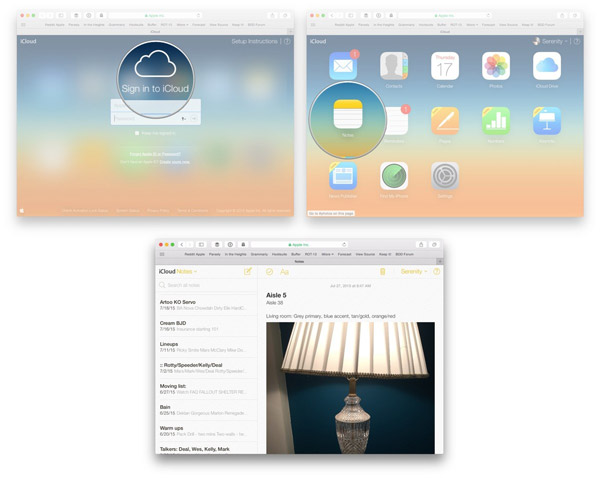
Πώς να αποκτήσετε πρόσβαση στις σημειώσεις της Apple με την εφαρμογή Recovery Data Recovery Tipard
Αν ψάχνετε για μια μέθοδο που μπορεί να λύσει όλα τα προβλήματα που σχετίζονται με το αντίγραφο ασφαλείας των σημειώσεων της Apple, ίσως να δοκιμάσετε την τέλεια ανάκτηση δεδομένων Tipard. Είτε θέλετε να κάνετε λήψη των σημειώσεων της Apple σε διαφορετική έκδοση του iCloud, είτε να ανακτήσετε τις σημειώσεις που έχουν διαγραφεί τυχαία ή αντικατασταθεί, μπορείτε να χρησιμοποιήσετε το Tipard iOS Data Recovery για εύκολη πρόσβαση στις σημειώσεις της Apple.
Πώς να αποκτήσετε πρόσβαση στις σημειώσεις της Apple σε διαφορετικά αντίγραφα iCloud
- 1. Κατεβάστε και εγκαταστήστε την τελευταία έκδοση του Tipard Data Recovery. Στη συνέχεια, συνδέστε το iPhone με το πρόγραμμα εκκίνησης με υποδοχή USB.
- 2. Στη συνέχεια, επιλέξτε τη λειτουργία "Ανάκτηση από το αρχείο αντιγράφων iTunes" για να σαρώσετε αρχεία backup του iTunes αν έχετε δημιουργήσει αντίγραφο ασφαλείας για τις σημειώσεις της Apple.
- 3. Όταν χρειάζεστε πρόσβαση στο αντίγραφο ασφαλείας των σημειώσεων της Apple σε διαφορετική έκδοση iCloud, μπορείτε να επιλέξετε ένα αρχείο ασφαλείας iTunes με τις αρχικές σημειώσεις της Apple πρώτα. Στη συνέχεια, κάντε κλικ στο κουμπί "Έναρξη σάρωσης" για να αποκτήσετε πρόσβαση στις σημειώσεις.
- 4. Στη συνέχεια, μπορείτε να κάνετε κλικ στο κουμπί "Ανάκτηση" για να αποκτήσετε πρόσβαση στις αρχικές σημειώσεις ή να λάβετε τα αρχεία σημειώσεων στον υπολογιστή σας.
- 5. Μπορείτε να χρησιμοποιήσετε την ίδια διαδικασία για να αποκτήσετε πρόσβαση στις νέες σημειώσεις για τις σημειώσεις της iOS 9.3 της Apple.
- 6. Μετά από αυτό μπορείτε να συνδυάσετε τις σημειώσεις ή να μεταφορτώσετε και τις δύο σημειώσεις για τα μήλα στη νέα έκδοση του iCloud αναλόγως.
Πώς να ανακτήσετε τις σημειώσεις της Apple από την ανάκτηση δεδομένων Tipard
- 1. Εγκαταστήστε την πιο πρόσφατη έκδοση του Tipard iOS Data Recovery και στη συνέχεια ξεκινήστε το πρόγραμμα με το iPhone με το USB Connector.
- 2. Επιλέξτε τη λειτουργία ως "Ανάκτηση από τη συσκευή iOS" για να σαρώσετε απευθείας τη συσκευή για να εντοπίσετε πρόσφατα τις σημειώσεις της Apple.
- 3. Στη συνέχεια, κάντε κλικ στο κουμπί "Σάρωση" για να αναλύσετε τη συσκευή. Ενδέχεται να χρειαστούν μερικά δευτερόλεπτα για να σαρωθούν τα αρχεία, συμπεριλαμβανομένων των σημειώσεων iOS.
- 4. Στη συνέχεια, μπορείτε να αποκτήσετε πρόσβαση στις διαγραμμένες σημειώσεις από τα ανακτημένα αρχεία εντός του προγράμματος για να ελέγξετε τις λεπτομέρειες.
- 5. Κάντε κλικ στο κουμπί "Ανάκτηση" για να κάνετε λήψη των σημειώσεων που αφαιρέθηκαν στον υπολογιστή σας ή ξανά στο iPhone.
Με την ενημερωμένη έκδοση των σημειώσεων της Apple, μπορείτε να χρησιμοποιήσετε την εφαρμογή σημειώσεων πιο συχνά. Για να εκμεταλλευτείτε τις σημειώσεις της Apple, μπορείτε να δημιουργήσετε αντίγραφα ασφαλείας των σημειώσεων της Apple στο iCloud ή να χρησιμοποιήσετε την εφαρμογή Tipard Data Recovery για να μεταβείτε με την εφαρμογή "Σημείωση". Όταν χρησιμοποιείτε το ζεστό λογισμικό, όχι μόνο έχετε πρόσβαση στις σημειώσεις από το iCloud ή το iTunes, αλλά μπορείτε επίσης να ανακτήσετε απευθείας τις σημειώσεις iOS που έχουν διαγραφεί απευθείας από το iPhone.







